怎么关掉360休眠壁纸 360壁纸怎么彻底删除
更新时间:2024-01-19 17:05:49作者:haoxt
最近许多用户反映,电脑会显示360休眠壁纸,而且还有各种广告,于是就想要把360壁纸给关掉了,但是又不知道怎么关掉360休眠壁纸。之所以会有360壁纸,是因为电脑安装了360浏览器或360卫士,需要打开360才能关掉,下面就来学习下360壁纸怎么彻底删除的方法。
方法一:
1、打开360安全卫士。

2、点击右上角的【≡】按钮。
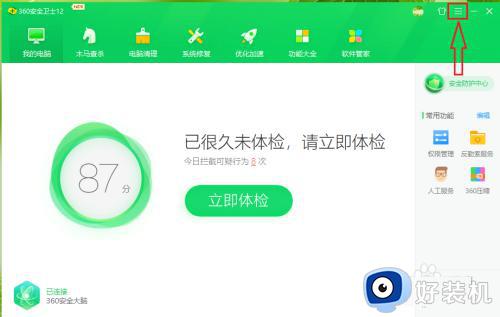
3、点击【设置】。
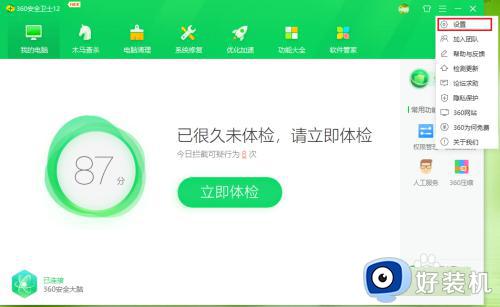
4、●依次点击【基本设置】>>【功能定制】;
●在右侧的窗口中找到“定制健康助手”,点击右侧的【去设置】。
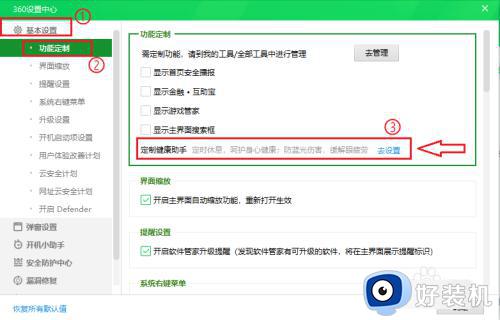
5、点击“定时休息”右边的开关。
注意:开关显示“开”,表示定时开启屏保;开关显示“关”,表示关闭屏保。
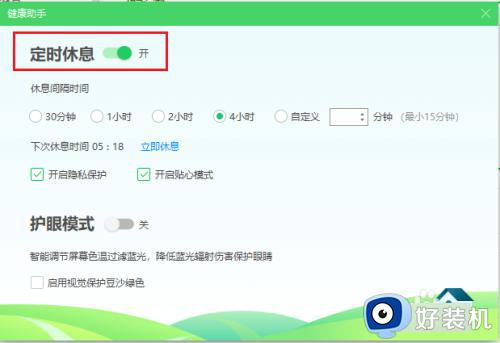
6、●“定时休息”关闭;
●取消勾选【开启隐私保护】。
注意:如果不取消勾选,360安全卫士的屏保一样会启动。
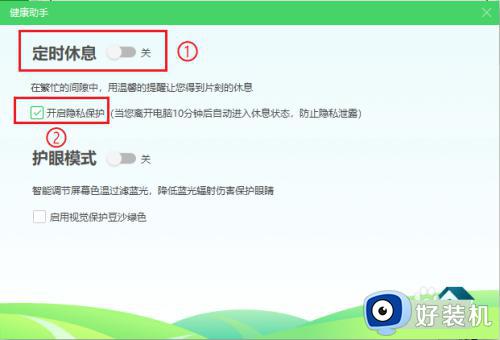
7、设置完成。
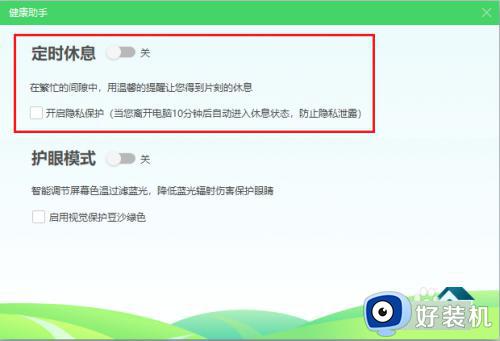
方法二:
1、打开360浏览器,点击右上角的三横。
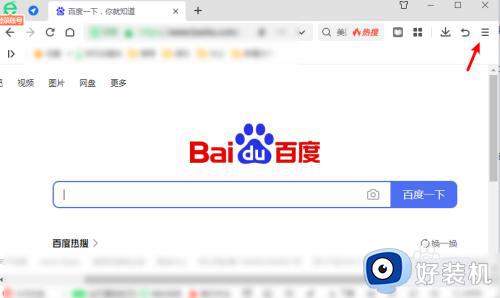
2、出现选项,点击设置。
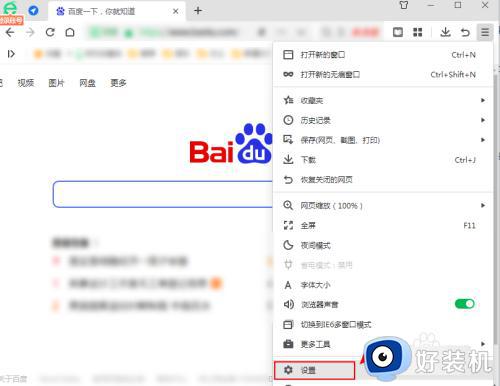
3、在设置页面,点击实验室,再点击画报屏保设置。
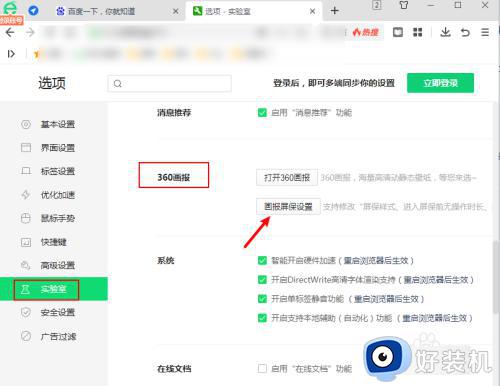
4、在屏保设置窗口,取消勾选开启屏保,就可以关闭锁屏出现的360壁纸了。
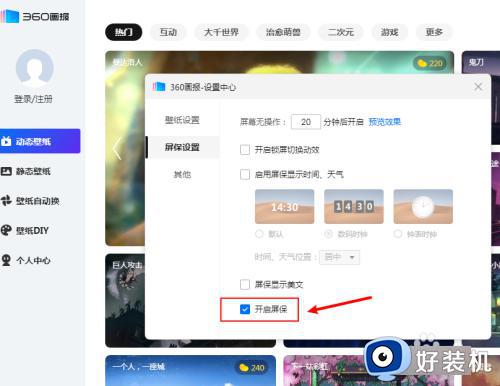
以上就是怎么关掉360休眠壁纸的操作步骤,如果你电脑上出现了360休眠壁纸,就可以按照上面的教程删除掉,希望对大家有帮助。
怎么关掉360休眠壁纸 360壁纸怎么彻底删除相关教程
- 360壁纸老是自动安装如何关闭 电脑自动安装360壁纸的关闭步骤
- 360屏保壁纸怎么关闭 电脑如何关闭360屏保壁纸
- 360动态壁纸怎么关闭 如何关闭360动态壁纸
- 360画报怎么关闭壁纸自动换 360画报如何关闭壁纸背景
- 电脑360锁屏壁纸怎么取消 电脑360浏览器锁屏壁纸怎么关闭
- 360壁纸怎么卸载 卸载360壁纸的图文教程
- 360屏保壁纸在哪儿找到 360壁纸保存位置在哪里
- 360屏幕保护锁屏壁纸怎么取消 如何取消360屏保
- 如何在小鸟壁纸中关闭动态壁纸的声音 小鸟壁纸动态壁纸声音怎么关闭
- 如何卸载小鸟壁纸 怎样彻底卸载小鸟壁纸
- 电脑无法播放mp4视频怎么办 电脑播放不了mp4格式视频如何解决
- 电脑文件如何彻底删除干净 电脑怎样彻底删除文件
- 电脑文件如何传到手机上面 怎么将电脑上的文件传到手机
- 电脑嗡嗡响声音很大怎么办 音箱电流声怎么消除嗡嗡声
- 电脑我的世界怎么下载?我的世界电脑版下载教程
- 电脑无法打开网页但是网络能用怎么回事 电脑有网但是打不开网页如何解决
电脑常见问题推荐
- 1 b660支持多少内存频率 b660主板支持内存频率多少
- 2 alt+tab不能直接切换怎么办 Alt+Tab不能正常切换窗口如何解决
- 3 vep格式用什么播放器 vep格式视频文件用什么软件打开
- 4 cad2022安装激活教程 cad2022如何安装并激活
- 5 电脑蓝屏无法正常启动怎么恢复?电脑蓝屏不能正常启动如何解决
- 6 nvidia geforce exerience出错怎么办 英伟达geforce experience错误代码如何解决
- 7 电脑为什么会自动安装一些垃圾软件 如何防止电脑自动安装流氓软件
- 8 creo3.0安装教程 creo3.0如何安装
- 9 cad左键选择不是矩形怎么办 CAD选择框不是矩形的解决方法
- 10 spooler服务自动关闭怎么办 Print Spooler服务总是自动停止如何处理
